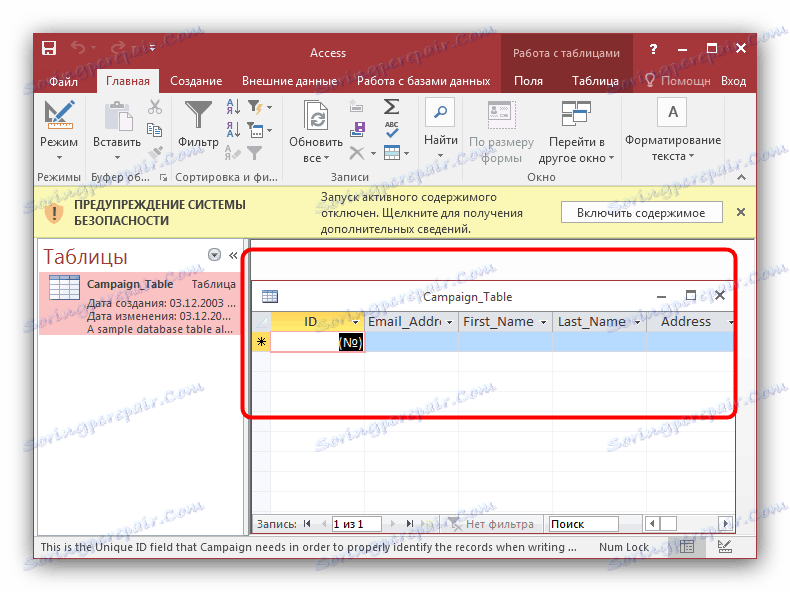فتح قاعدة بيانات MDB
لقد كتبنا بالفعل عن تنسيق ACCDB ، في المقالة التي تم ذكر ملفات MDB في تمريرها. هذان التنسيقان مشابهان لبعضهما البعض ، لكن الأخير يحتوي على بعض الميزات ، وسننظر إليها أدناه.
انظر أيضا: كيفية فتح ملفات ACCDB
كيفية فتح ملفات mdb
المستندات التي تحتوي على ملحق MDB هي قواعد بيانات تم إنشاؤها في Microsoft Access للإصدارات الأقدم حتى عام 2003. هذا التنسيق عفا عليه الزمن وقد تم استبداله الآن بـ ACCDB ، ومع ذلك لا يزال يستخدم الإصدار القديم في العديد من المؤسسات. يمكنك فتح ملفات MDB باستخدام Microsoft Access أو برامج تحرير قواعد البيانات التابعة لجهات أخرى.
الطريقة 1: MDB عارض Plus
برنامج صغير محمول يمكنه العمل مع مجموعة متنوعة من تنسيقات قواعد البيانات ، من بينها MDB.
تحذير! لتشغيل MDB Viewer Plus بشكل كامل ، يجب أن يكون الجهاز موجودًا في النظام. محرك قاعدة بيانات Microsoft Access !
قم بتنزيل MDB Viewer Plus من موقع المطور.
- قم بتشغيل برنامج MDB Viewer Plus وقم بتنشيط عناصر القائمة "ملف" - "فتح" .
- استخدم "Explorer" للوصول إلى الدليل باستخدام قاعدة البيانات ، وحددها واستخدم الزر "فتح" .
- لست بحاجة إلى تغيير أي شيء في نافذة معلمات الافتتاح ، فما عليك سوى النقر على "موافق" للمتابعة.
- سيتم فتح محتويات قاعدة البيانات في الإطار الرئيسي لـ MDB Viewer Plus.
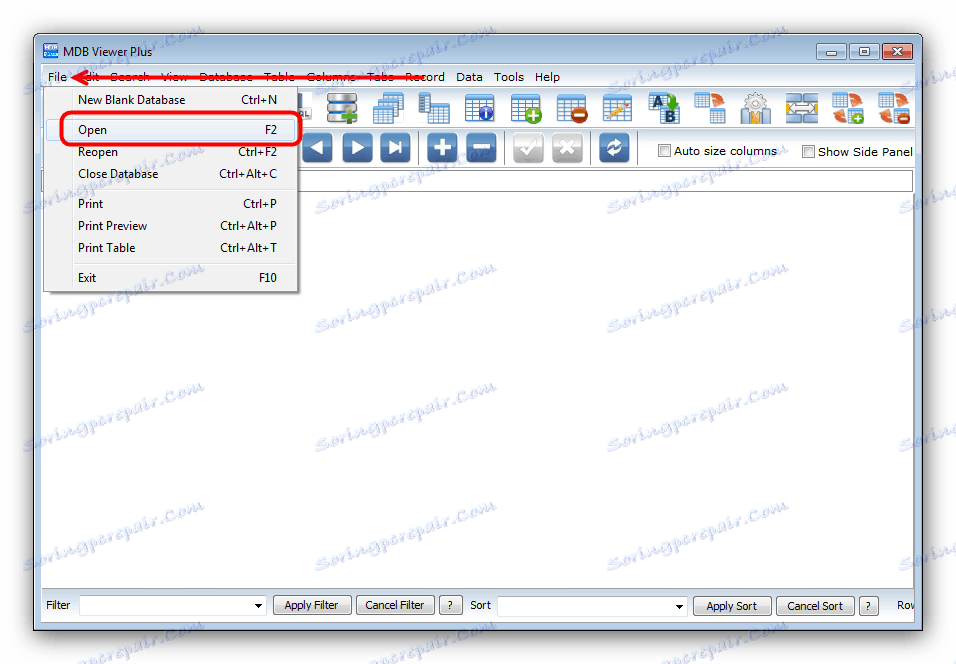

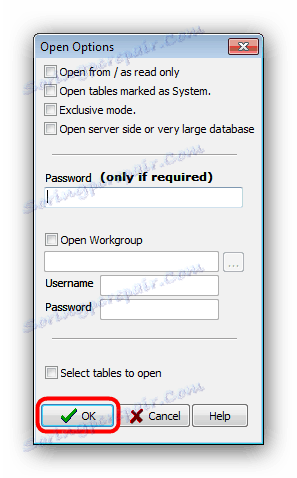
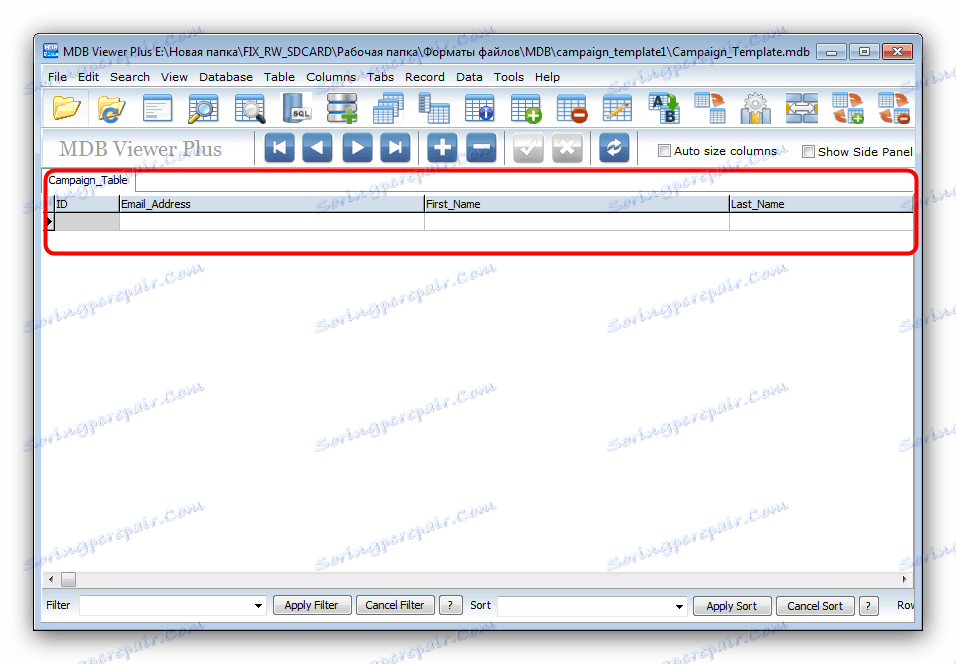
MDB Viewer Plus هو حل جيد ، والأهم ، مجاني ، لكن البرنامج يفتقد إلى اللغة الروسية. قد يكون عيب بعض المستخدمين الحاجة إلى تثبيت إضافي من Microsoft Access Database Engine.
الطريقة 2: Microsoft Access
نظرًا لأن تنسيق MDB كان لفترة طويلة هو الإصدار الرئيسي لنظام إدارة قواعد البيانات من Microsoft ، فمن المنطقي استخدام Access لفتحه. تنسيق قاعدة البيانات القديمة هو متوافق مع الإصدارات الأحدث من البرنامج ، لذلك سيتم فتح دون مشاكل.
- قم بتشغيل البرنامج وحدد عنصر القائمة الرئيسية "فتح ملفات أخرى" .
- ثم انقر فوق "استعراض" .
- يفتح مربع الحوار "مستكشف" الذي تذهب فيه إلى الدليل باستخدام ملف MDB ، حدد المستند واستخدم الزر "فتح" .
- سيتم فتح قاعدة البيانات في نافذة Microsoft Access الرئيسية. لعرض محتويات فئة معينة ، ما عليك سوى النقر عليها بزر الفأرة الأيسر.
![افتح MDB في Microsoft Access]()
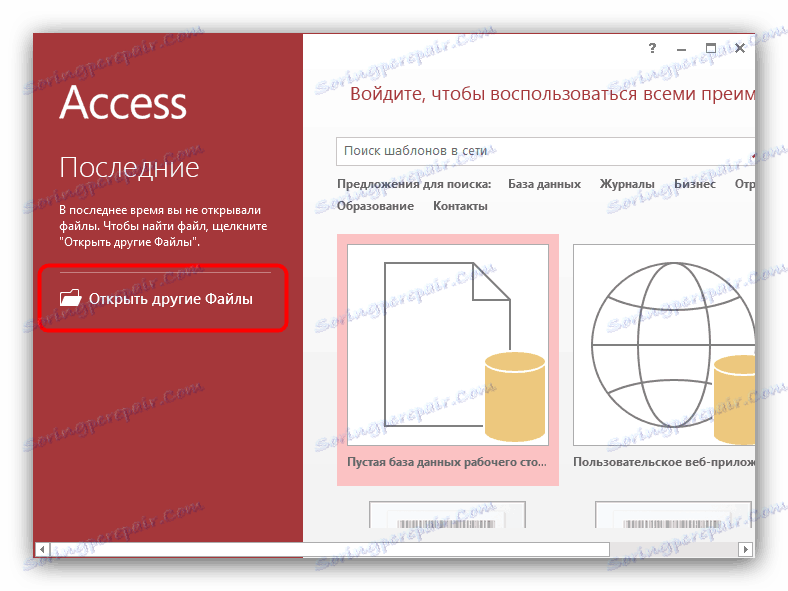
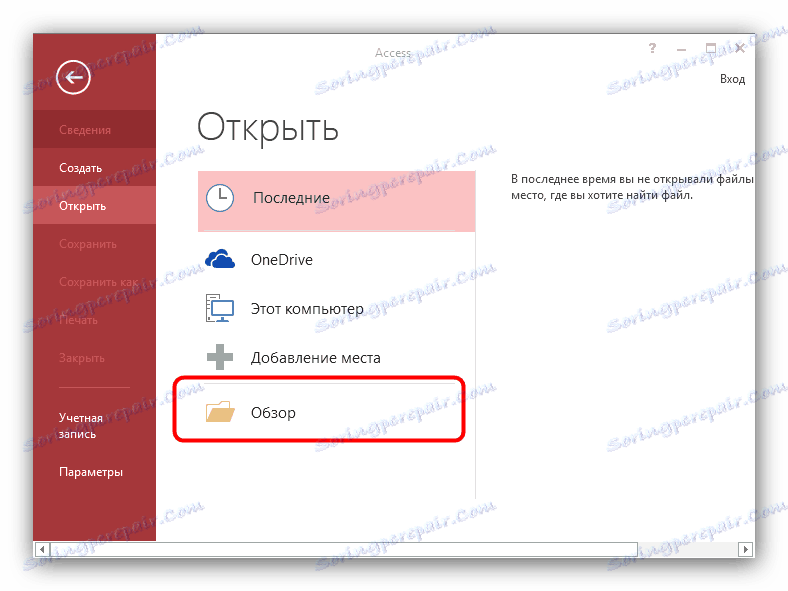
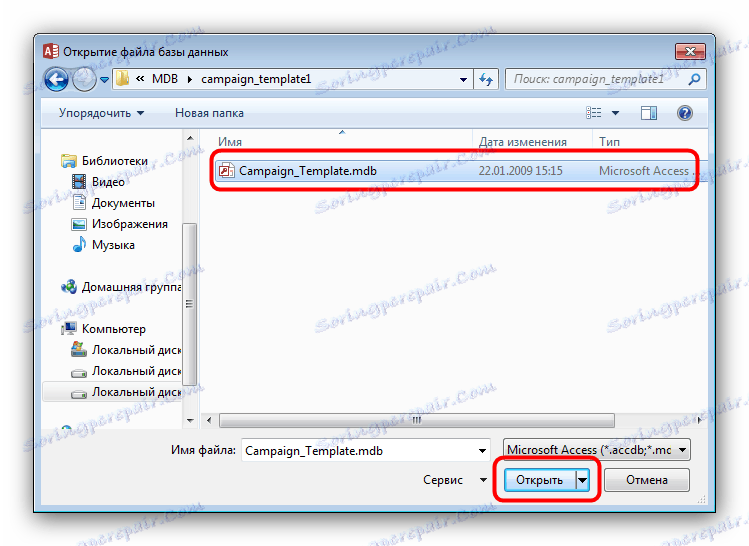
إنه أمر سهل وبسيط ، ولكن مجموعة Microsoft Office بالكامل هي حل مدفوع ، كما يتم تضمين Access نفسه في إصداره الموسع ، والذي يكلف أكثر قليلاً.
انظر أيضا: كيفية تثبيت مايكروسوفت اوفيس
استنتاج
وأخيرًا ، نود أن نلاحظ: نفس البرامج يمكن أن تعمل مع صيغة MDB كما هو الحال مع ACCDB ، والتي ذكرناها في بداية المقال.